Unit 14 Protocolli di comunicazione Scopo dellunit 14

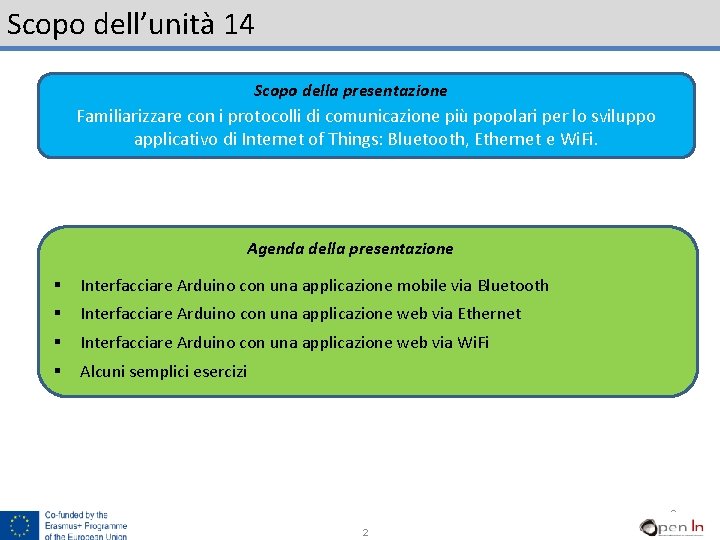

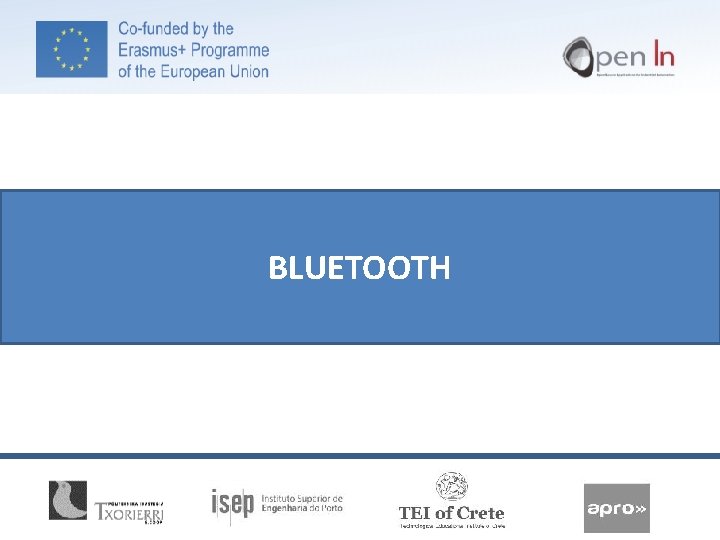
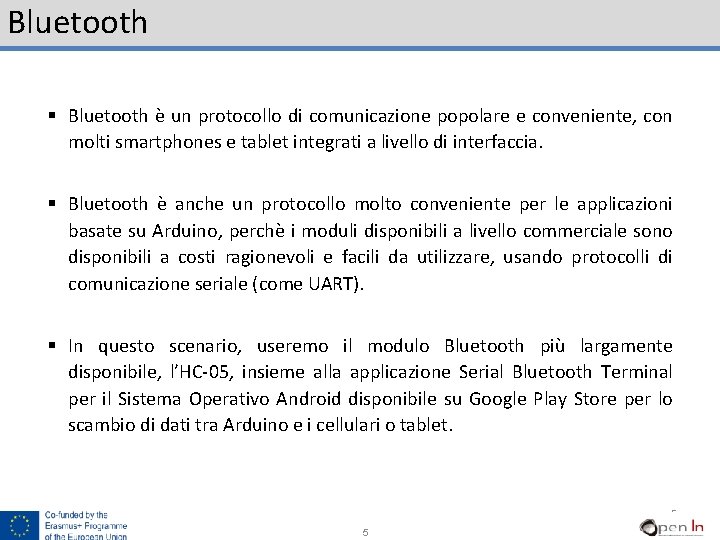

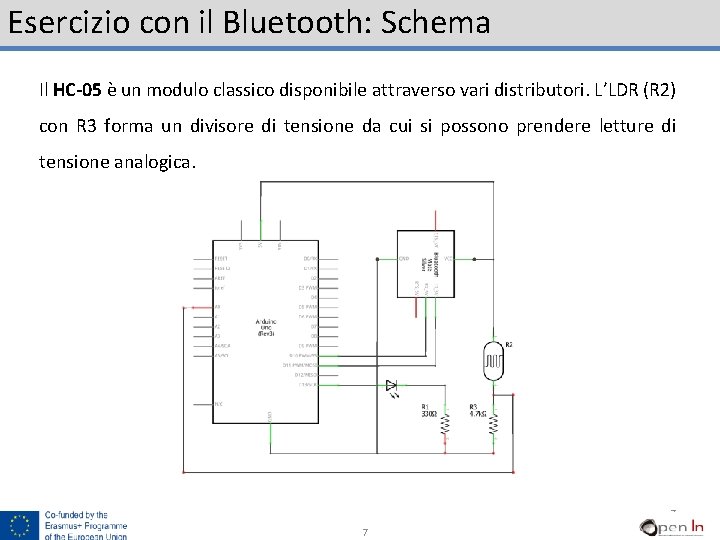

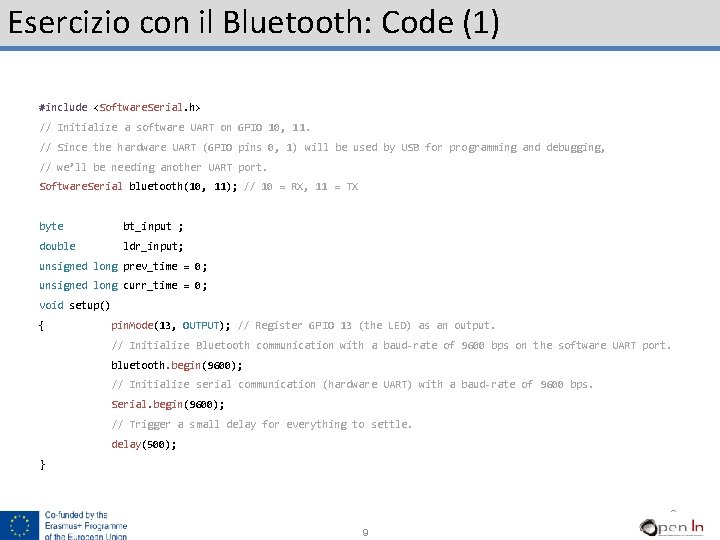
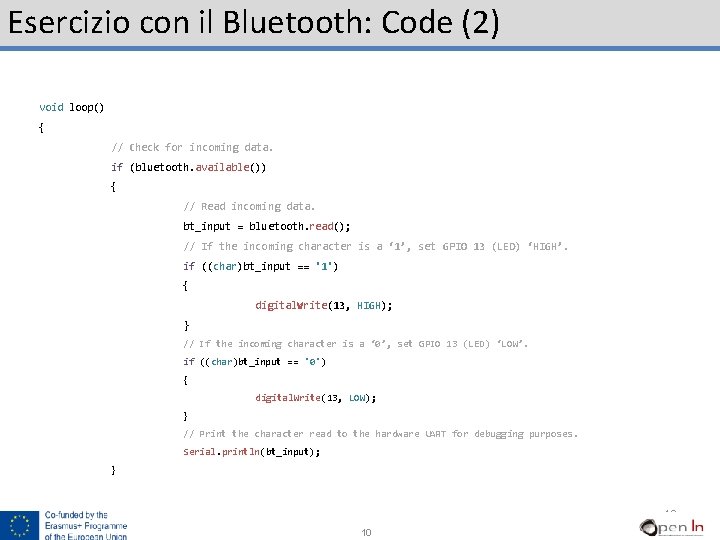

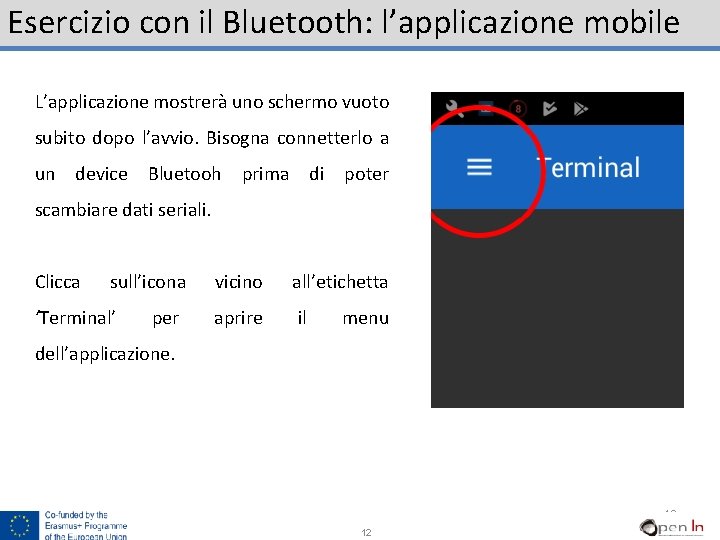
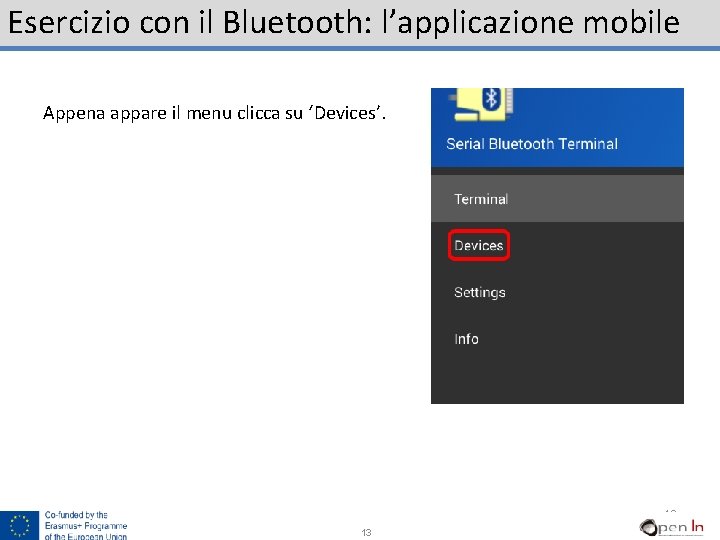
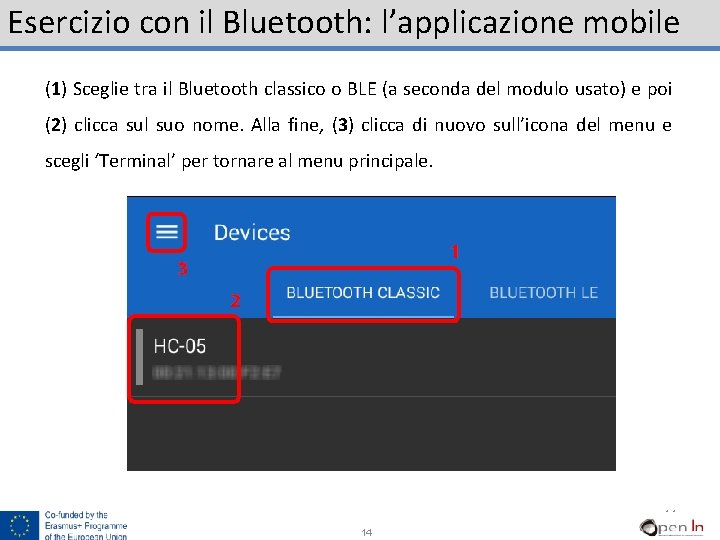
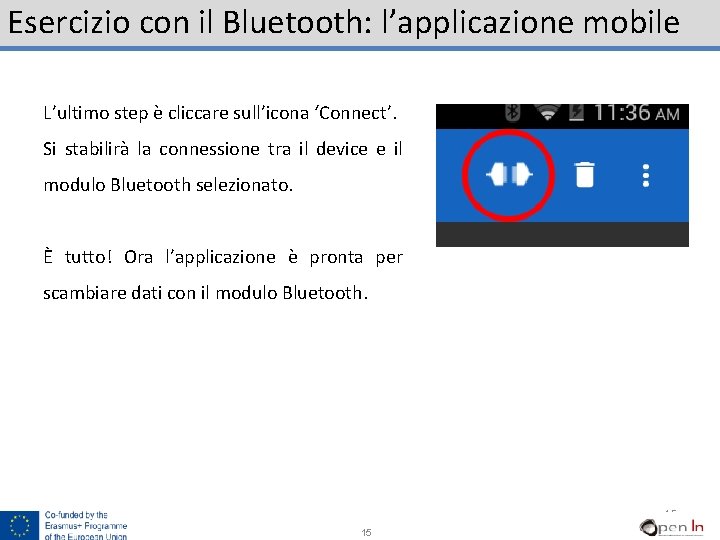
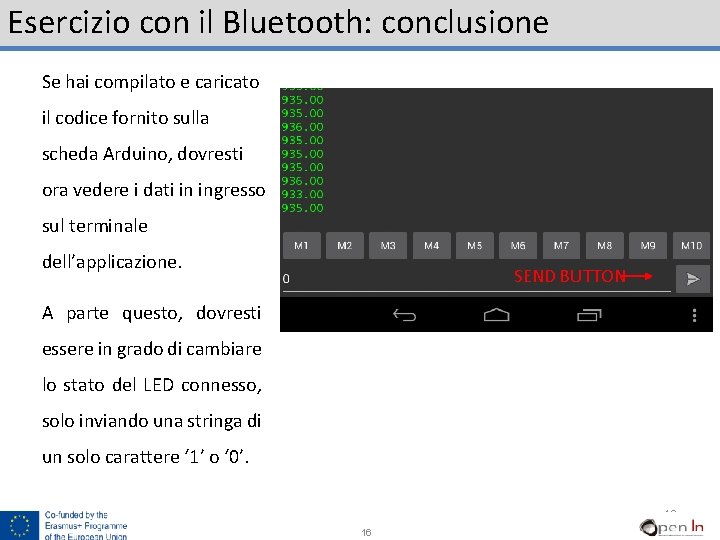
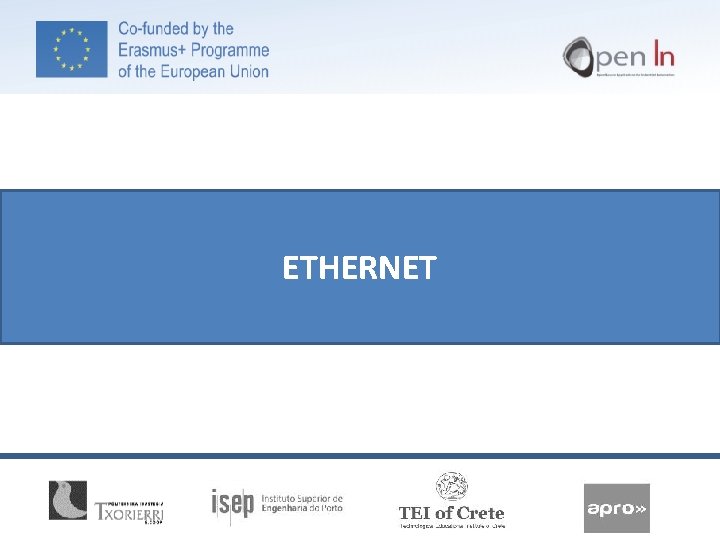

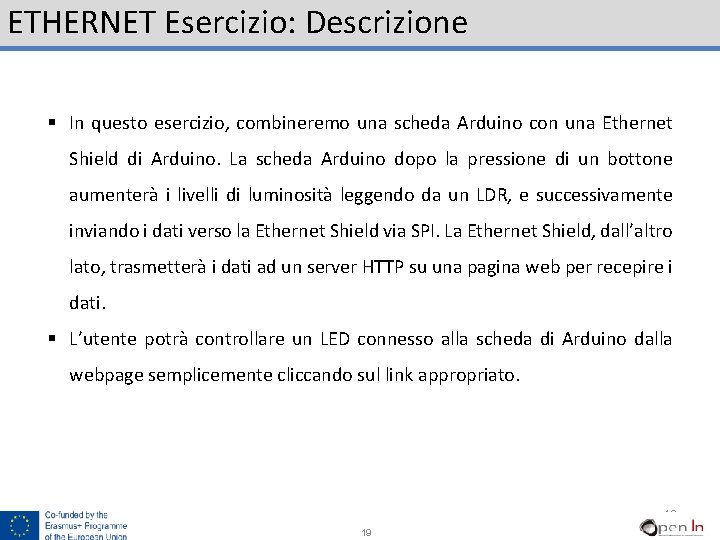


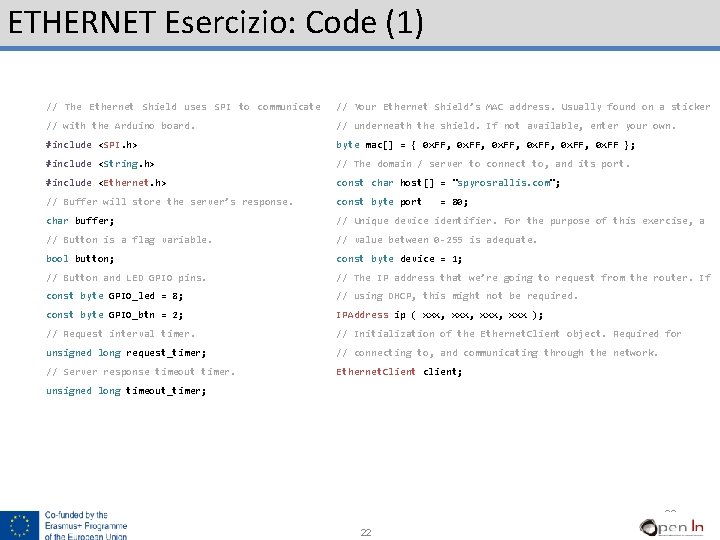
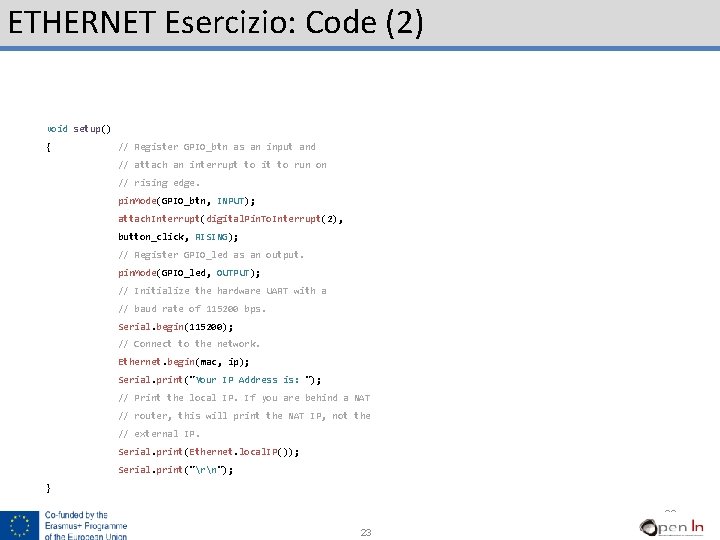
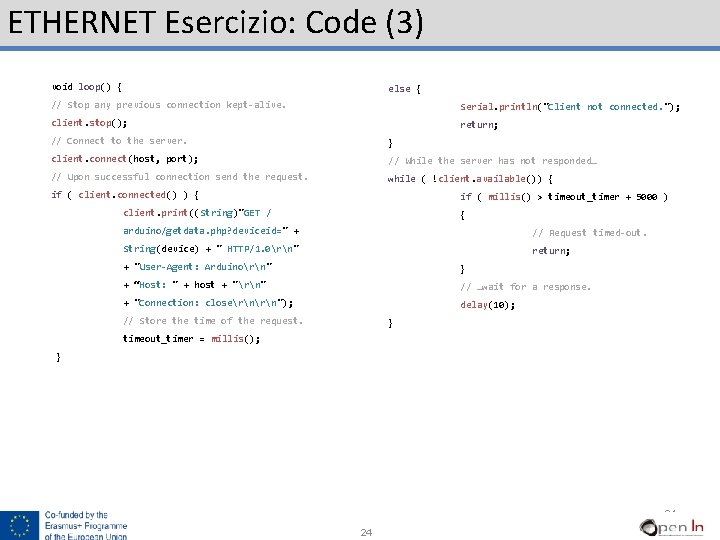
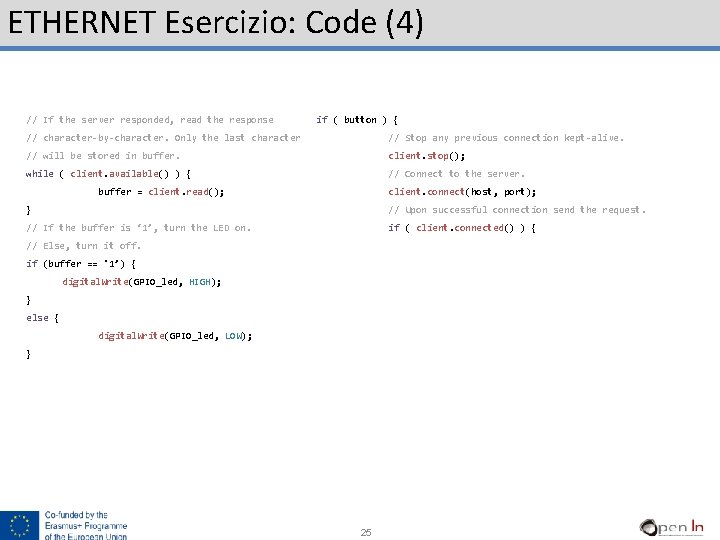
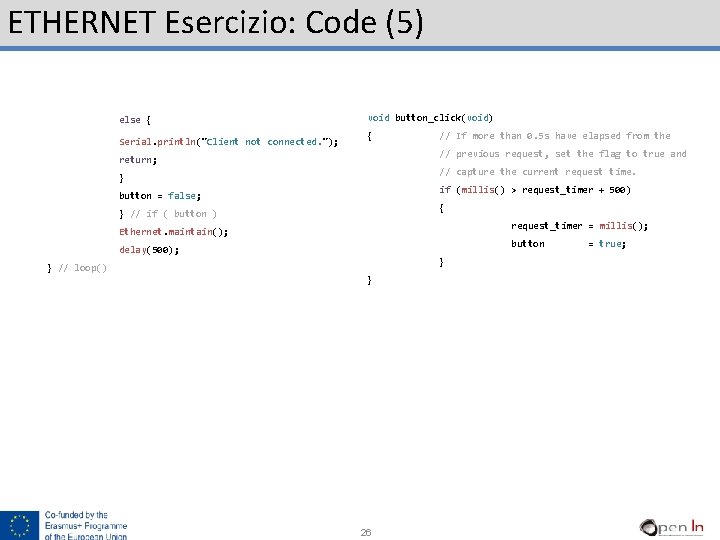
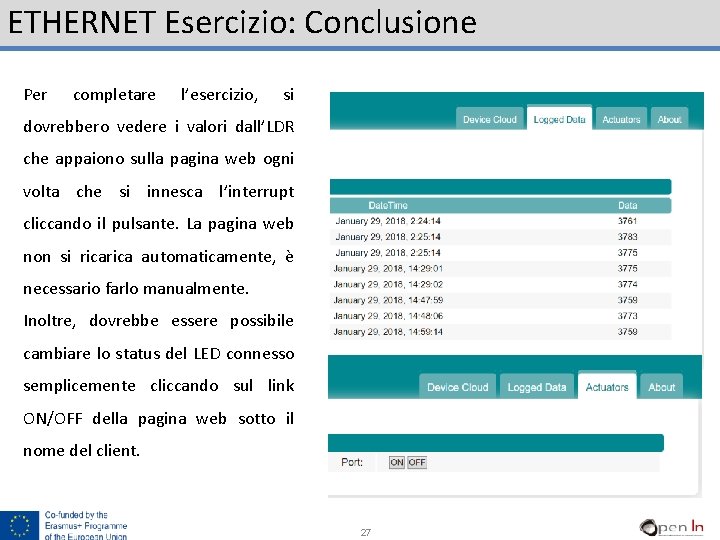
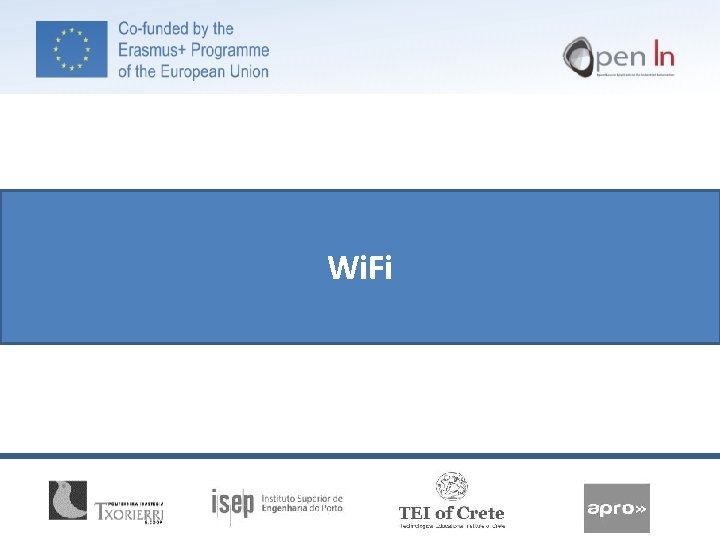
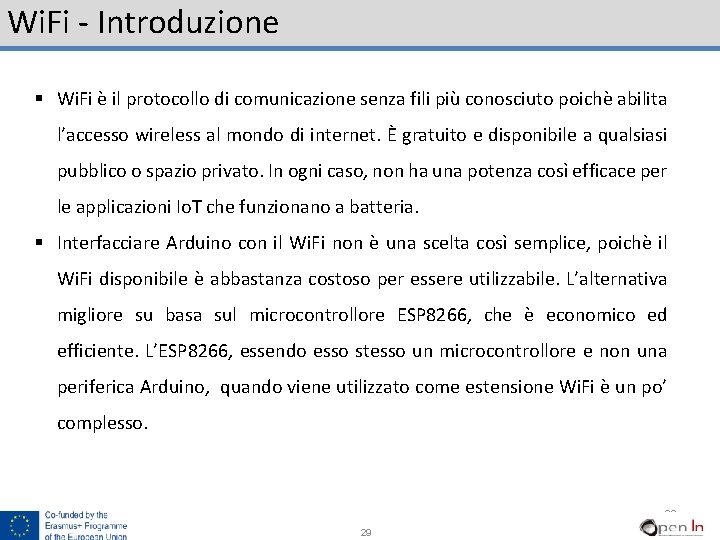
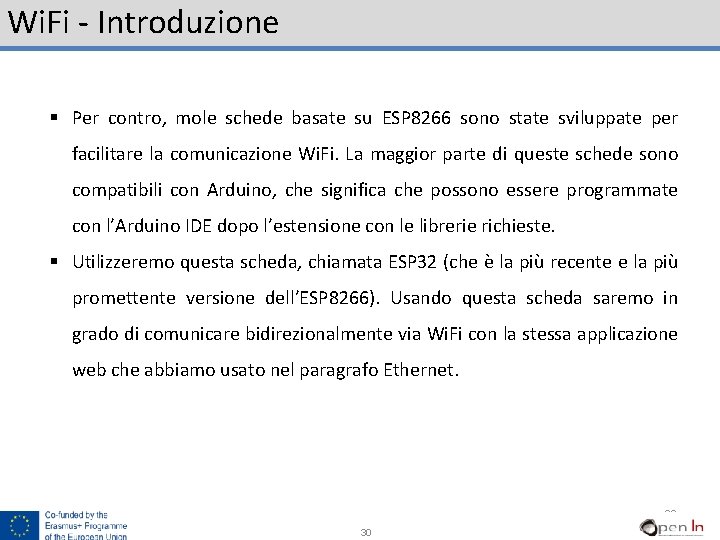
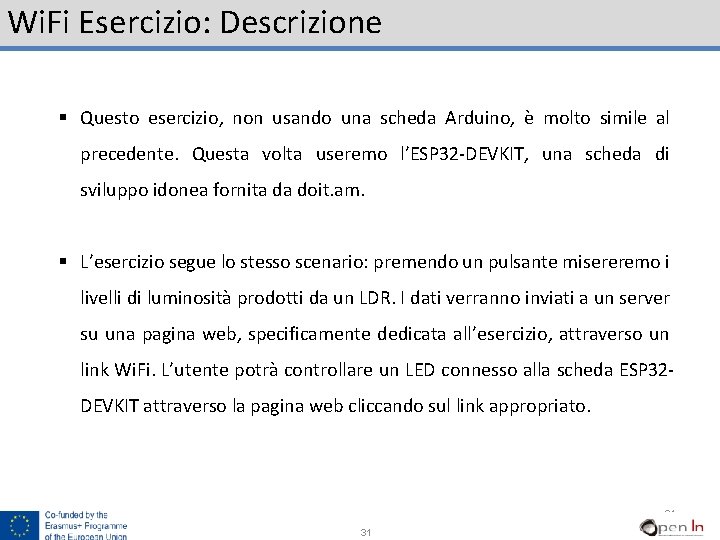
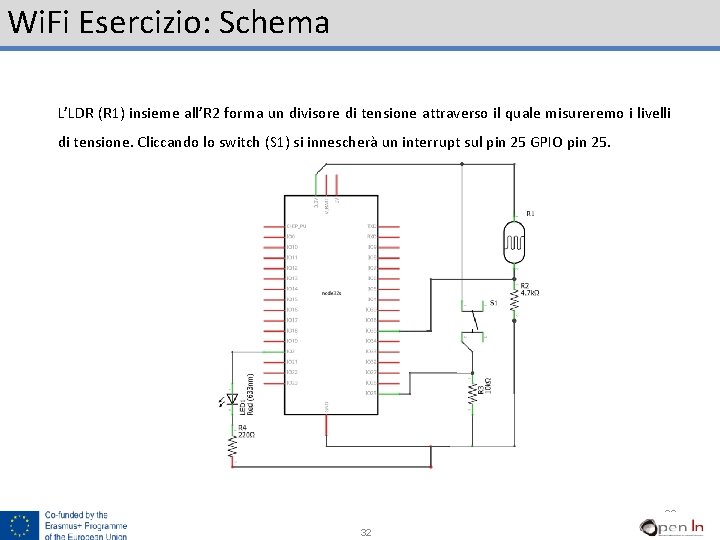

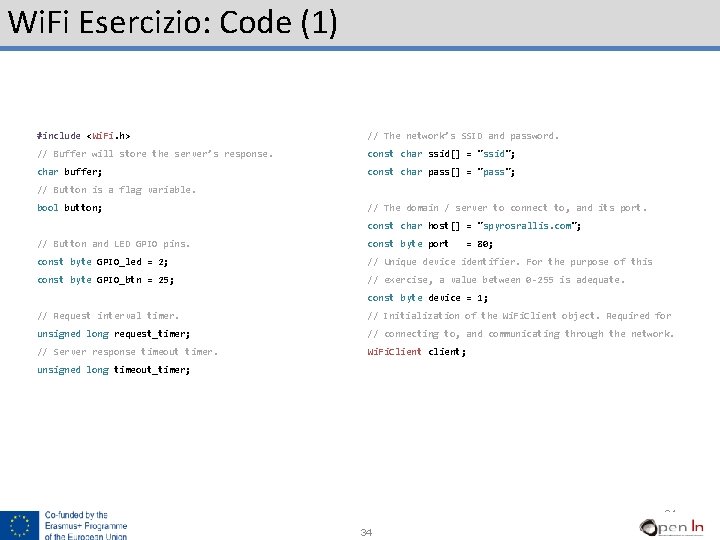
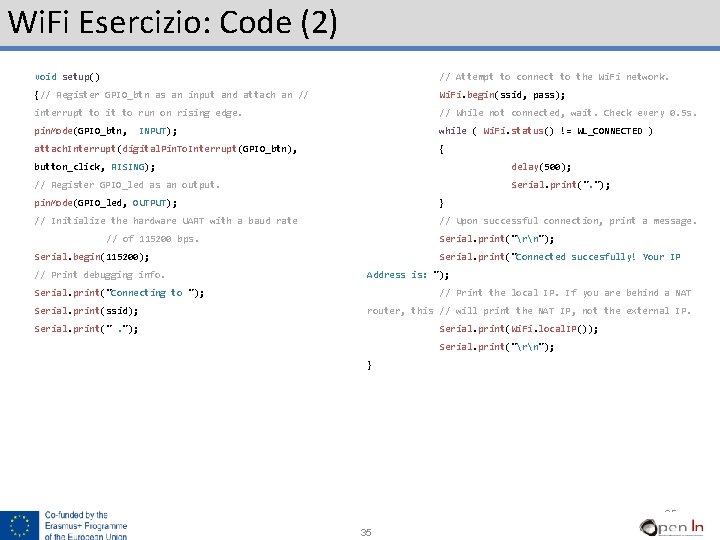
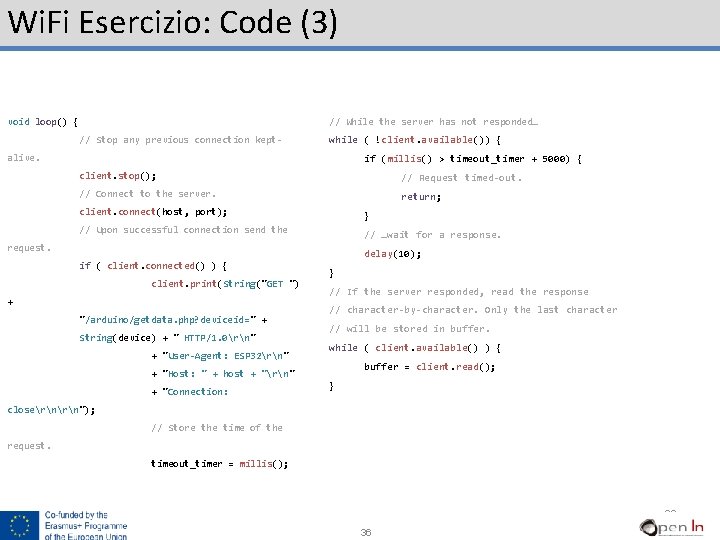
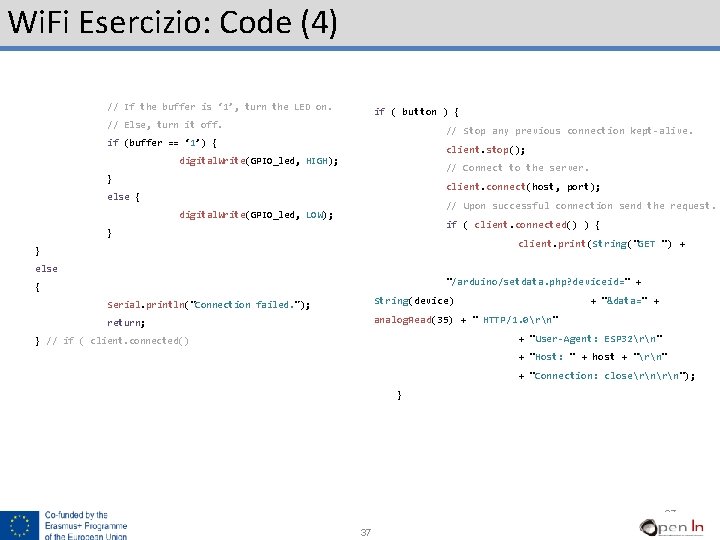
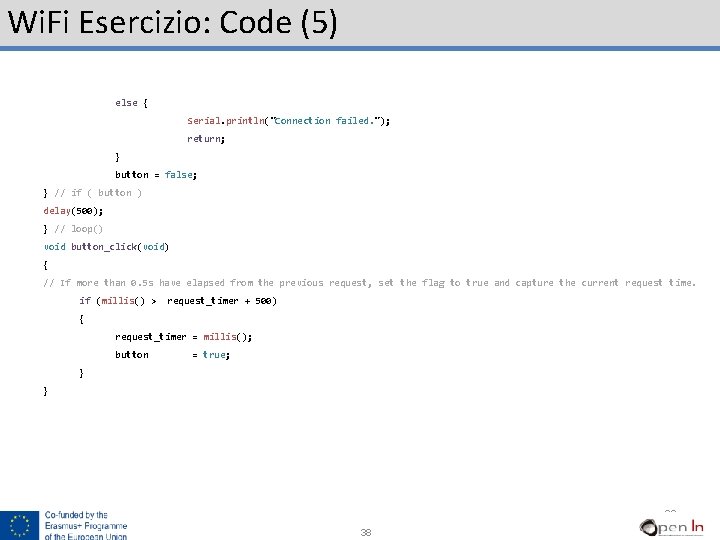
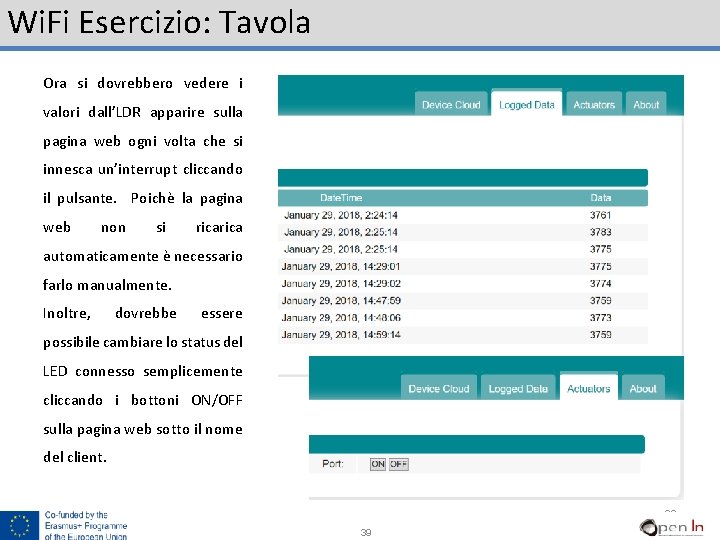

- Slides: 40

Unità 14 Protocolli di comunicazione
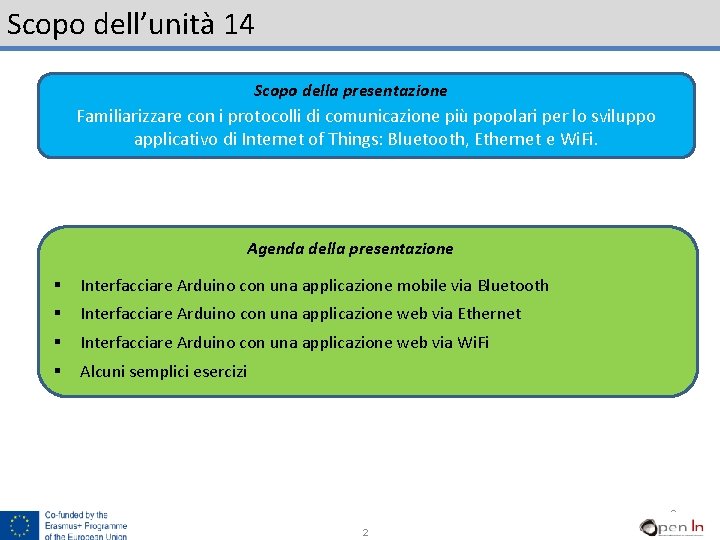
Scopo dell’unità 14 Scopo della presentazione Familiarizzare con i protocolli di comunicazione più popolari per lo sviluppo applicativo di Internet of Things: Bluetooth, Ethernet e Wi. Fi. Agenda della presentazione § Interfacciare Arduino con una applicazione mobile via Bluetooth § Interfacciare Arduino con una applicazione web via Ethernet § Interfacciare Arduino con una applicazione web via Wi. Fi § Alcuni semplici esercizi 2 2

Introduzione § Scopo di questa unità è familiarizzare con i protocolli di comunicazione più popolari per lo sviluppo di applicazioni Io. T, ovvero: Bluetooth, Ethernet e Wi. Fi. § Si farà pratica su questi protocolli attraverso uno scenario di comunicazione bidirezionale semplice che coinvolga una scheda di sviluppo Arduino e un cellulare (per Bluetooth) o applicazione web (per Ethernet e Wi. Fi) scambiando dati del sensore e controllando in remoto lo stato di un LED. § Prendendo in considerazione lo scopo di Open. In, verrà data enfasi nell’unità alla programmazione con Arduino. Verranno mostrate le applicazioni mobile e web senza focus sul loro sviluppo. 3 3
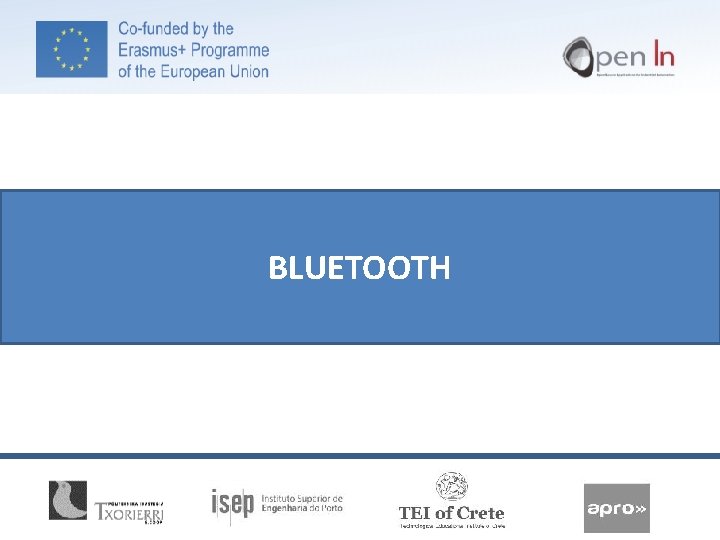
BLUETOOTH
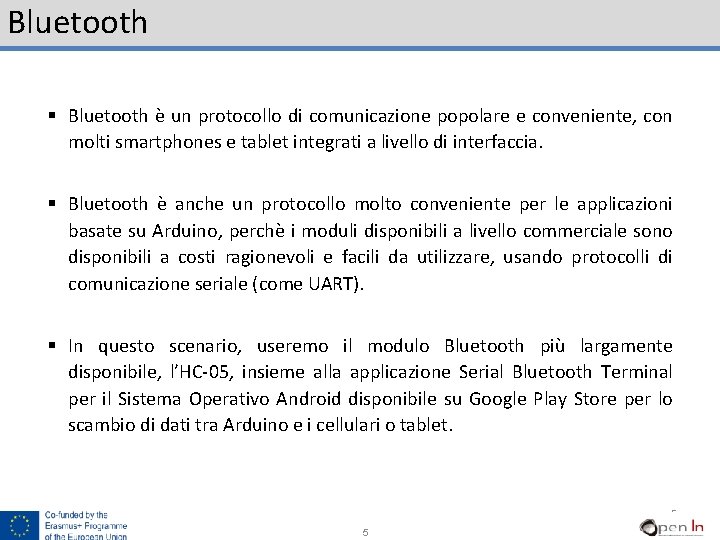
Bluetooth § Bluetooth è un protocollo di comunicazione popolare e conveniente, con molti smartphones e tablet integrati a livello di interfaccia. § Bluetooth è anche un protocollo molto conveniente per le applicazioni basate su Arduino, perchè i moduli disponibili a livello commerciale sono disponibili a costi ragionevoli e facili da utilizzare, usando protocolli di comunicazione seriale (come UART). § In questo scenario, useremo il modulo Bluetooth più largamente disponibile, l’HC-05, insieme alla applicazione Serial Bluetooth Terminal per il Sistema Operativo Android disponibile su Google Play Store per lo scambio di dati tra Arduino e i cellulari o tablet. 5 5

Esercizi con il Bluetooth: descrizione § Si farà pratica con questi protocolli attraverso uno scenario di comunicazione bidirezionale semplice che coinvolge una scheda Arduino e un cellulare (per il Bluetooth) o applicazione web (per Ethernet e Wi. Fi) per scambiare dati acquisiti con sensore, e controllare in remoto lo status di un LED. § Prendendo in considerazione lo sopo di Open. In, si terranno in considerazione le appplicazioni web senza concentrarsi sul loro sviluppo. 6 6
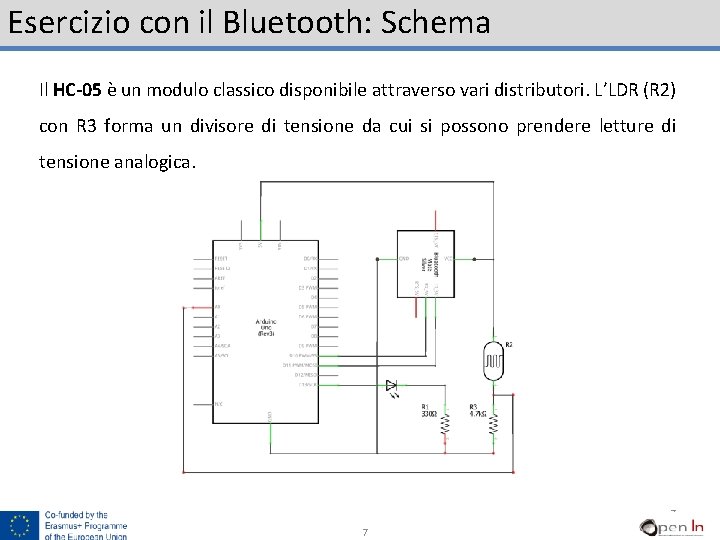
Esercizio con il Bluetooth: Schema Il HC-05 è un modulo classico disponibile attraverso vari distributori. L’LDR (R 2) con R 3 forma un divisore di tensione da cui si possono prendere letture di tensione analogica. 7 7

Esercizio con il Bluetooth: Tavola Lo stesso circuito è presentato su una tavola per una prototipizzazione più facile. 8 8
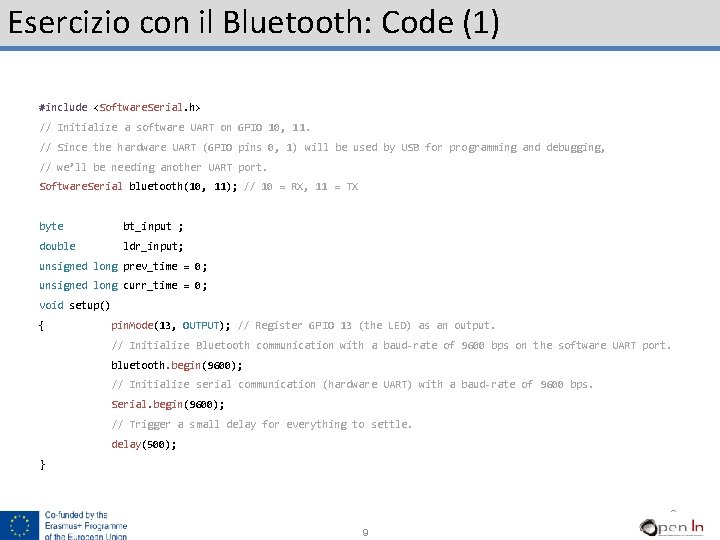
Esercizio con il Bluetooth: Code (1) #include <Software. Serial. h> // Initialize a software UART on GPIO 10, 11. // Since the hardware UART (GPIO pins 0, 1) will be used by USB for programming and debugging, // we’ll be needing another UART port. Software. Serial bluetooth(10, 11); // 10 = RX, 11 = TX byte bt_input ; double ldr_input; unsigned long prev_time = 0; unsigned long curr_time = 0; void setup() { pin. Mode(13, OUTPUT); // Register GPIO 13 (the LED) as an output. // Initialize Bluetooth communication with a baud-rate of 9600 bps on the software UART port. bluetooth. begin(9600); // Initialize serial communication (hardware UART) with a baud-rate of 9600 bps. Serial. begin(9600); // Trigger a small delay for everything to settle. delay(500); } 9 9
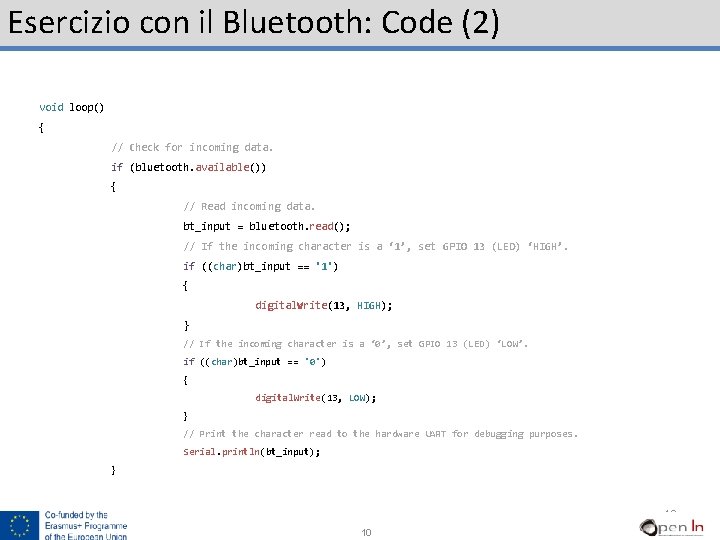
Esercizio con il Bluetooth: Code (2) void loop() { // Check for incoming data. if (bluetooth. available()) { // Read incoming data. bt_input = bluetooth. read(); // If the incoming character is a ‘ 1’, set GPIO 13 (LED) ‘HIGH’. if ((char)bt_input == '1') { digital. Write(13, HIGH); } // If the incoming character is a ‘ 0’, set GPIO 13 (LED) ‘LOW’. if ((char)bt_input == '0') { digital. Write(13, LOW); } // Print the character read to the hardware UART for debugging purposes. Serial. println(bt_input); } 10 10

Esercizio con il Bluetooth: Applicazione mobile Esistono molte applicazioni mobile per comunicare attraverso una connessione disponibili per molte Bluetooth. piattaforme, Sono comprese Android e i. OS. Poichè scambieremo dati seraili, e abbiamo bisogno di un maggiore controllo sul processo, utilizzeremo Serial Bluetooth Terminal per il Sistema operativo Android di Kai Morich (disponibile Google Play Store). Come dice il nome, si tratta di un emulatore di terminale per device seriali. 11 11
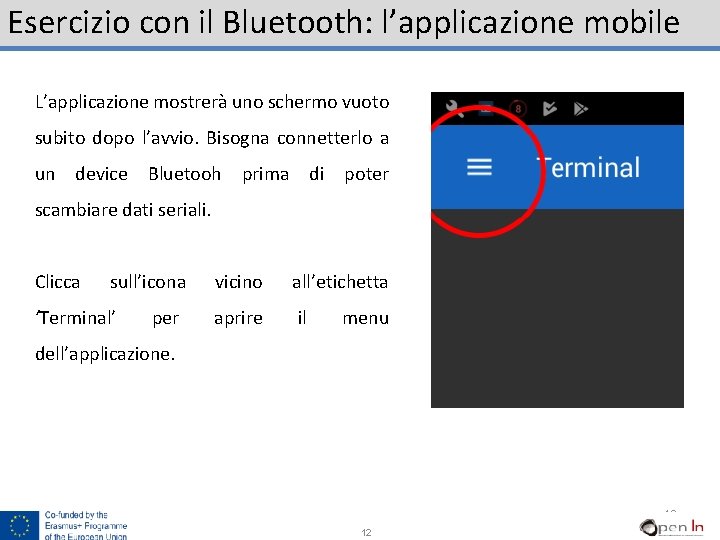
Esercizio con il Bluetooth: l’applicazione mobile L’applicazione mostrerà uno schermo vuoto subito dopo l’avvio. Bisogna connetterlo a un device Bluetooh prima di poter scambiare dati seriali. Clicca sull’icona ‘Terminal’ per vicino all’etichetta aprire il menu dell’applicazione. 12 12
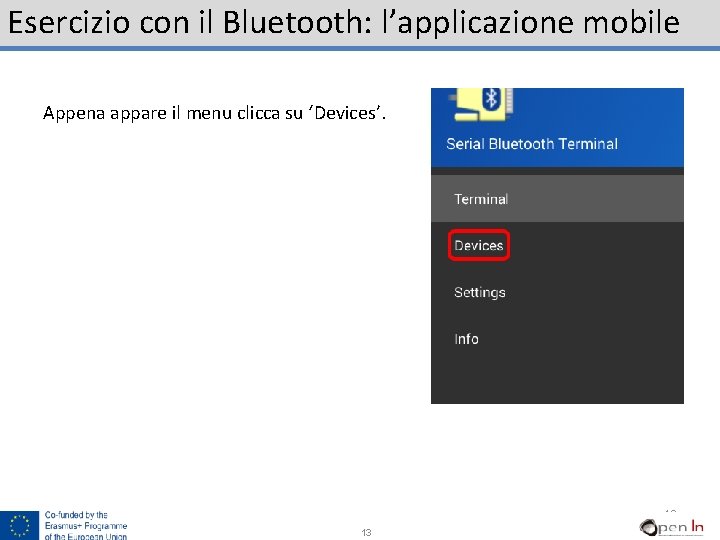
Esercizio con il Bluetooth: l’applicazione mobile Appena appare il menu clicca su ‘Devices’. 13 13
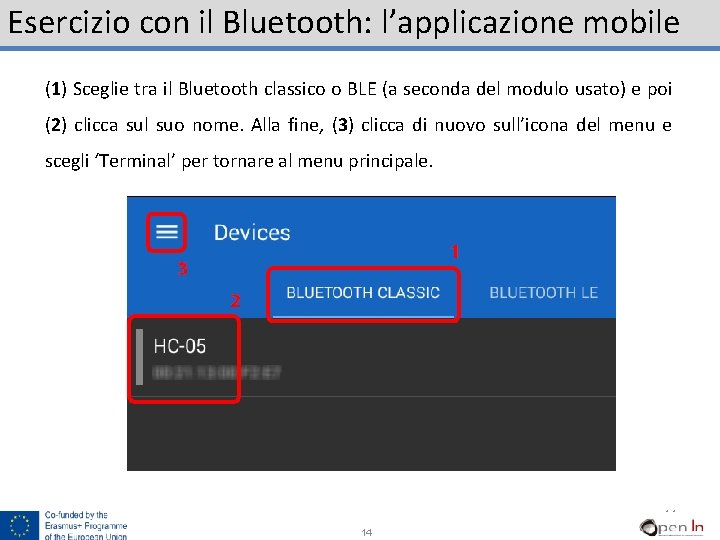
Esercizio con il Bluetooth: l’applicazione mobile (1) Sceglie tra il Bluetooth classico o BLE (a seconda del modulo usato) e poi (2) clicca sul suo nome. Alla fine, (3) clicca di nuovo sull’icona del menu e scegli ‘Terminal’ per tornare al menu principale. 14 14
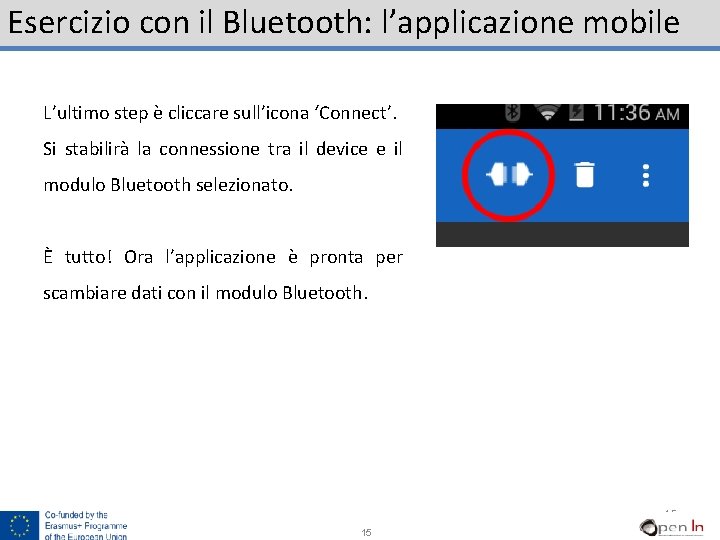
Esercizio con il Bluetooth: l’applicazione mobile L’ultimo step è cliccare sull’icona ‘Connect’. Si stabilirà la connessione tra il device e il modulo Bluetooth selezionato. È tutto! Ora l’applicazione è pronta per scambiare dati con il modulo Bluetooth. 15 15
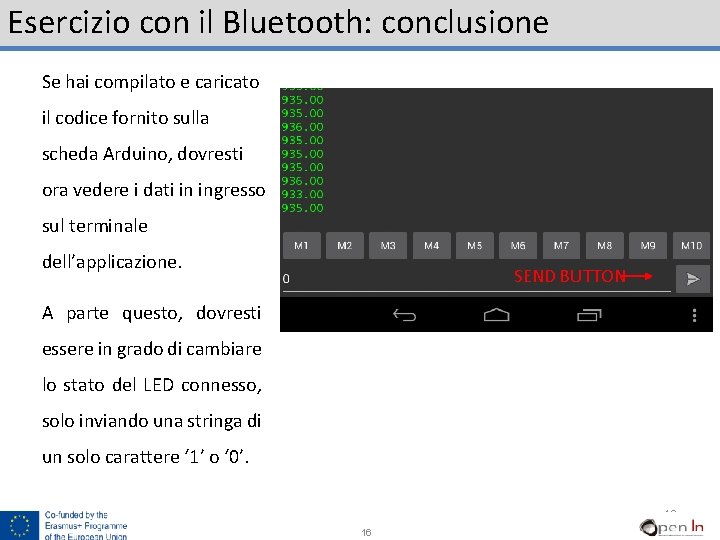
Esercizio con il Bluetooth: conclusione Se hai compilato e caricato il codice fornito sulla scheda Arduino, dovresti ora vedere i dati in ingresso sul terminale dell’applicazione. SEND BUTTON A parte questo, dovresti essere in grado di cambiare lo stato del LED connesso, solo inviando una stringa di un solo carattere ‘ 1’ o ‘ 0’. 16 16
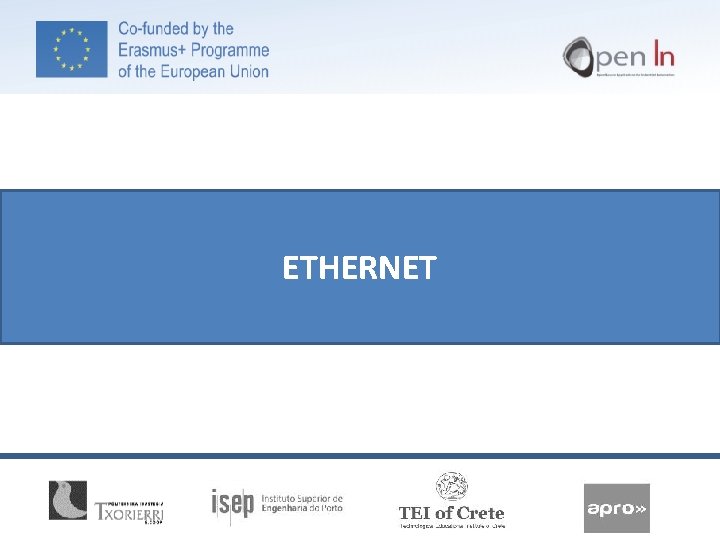
ETHERNET

ETHERNET - Introduzione § Ethernet è un altro protocollo di comunicazione popolare e conveniente poichè abilita la comunicazione cablata con il mondo di internet. Usando Ethernet Shield, una applicazione Arduino può comunicare con qualsiasi applicazione basata su TCP/IP incluse molte applicazioni web. § Ethernet Shield è una soluzione abbordabile, affidabile e facile da programmare per arricchire una applicazione basata un Arduino. § La Ethernet Shield verrà utilizzata per avere una comunicazione bidirezionale con l’applicazione web personalizzata che vogliamo sviluppare per questo obiettivo. 18 18
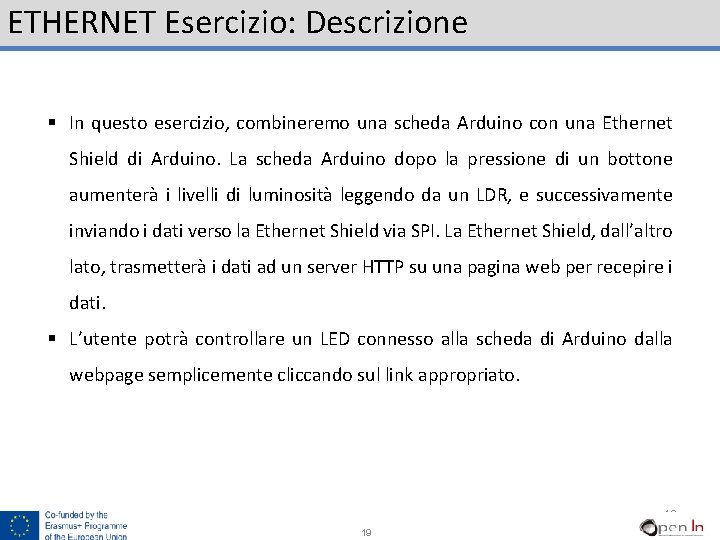
ETHERNET Esercizio: Descrizione § In questo esercizio, combineremo una scheda Arduino con una Ethernet Shield di Arduino. La scheda Arduino dopo la pressione di un bottone aumenterà i livelli di luminosità leggendo da un LDR, e successivamente inviando i dati verso la Ethernet Shield via SPI. La Ethernet Shield, dall’altro lato, trasmetterà i dati ad un server HTTP su una pagina web per recepire i dati. § L’utente potrà controllare un LED connesso alla scheda di Arduino dalla webpage semplicemente cliccando sul link appropriato. 19 19

ETHERNET Esercizio: Schema L’LDR (R 1) insieme all’R 2 forma un divisore di tensione da cui si prenderanno le letture di tensione analogica. Quando verrà cliccato lo switch (S 1) attiverà un interrupt sul pin 2 GPIO. 20 20

ETHERNET Esercizio: Tavola Il circuito è presentato sulla tavola per una maggiore comprensione. 21 21
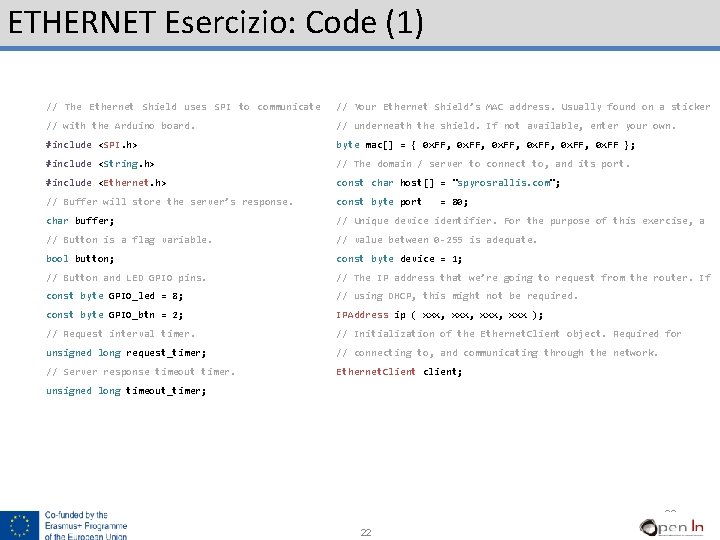
ETHERNET Esercizio: Code (1) // The Ethernet Shield uses SPI to communicate // Your Ethernet Shield’s MAC address. Usually found on a sticker // with the Arduino board. // underneath the shield. If not available, enter your own. #include <SPI. h> byte mac[] = { 0 x. FF, 0 x. FF }; #include <String. h> // The domain / server to connect to, and its port. #include <Ethernet. h> const char host[] = "spyrosrallis. com"; // Buffer will store the server’s response. const byte port char buffer; // Unique device identifier. For the purpose of this exercise, a // Button is a flag variable. // value between 0 -255 is adequate. bool button; const byte device = 1; // Button and LED GPIO pins. // The IP address that we’re going to request from the router. If const byte GPIO_led = 8; // using DHCP, this might not be required. const byte GPIO_btn = 2; IPAddress ip ( xxx, xxx ); // Request interval timer. // Initialization of the Ethernet. Client object. Required for unsigned long request_timer; // connecting to, and communicating through the network. // Server response timeout timer. Ethernet. Client client; = 80; unsigned long timeout_timer; 22 22
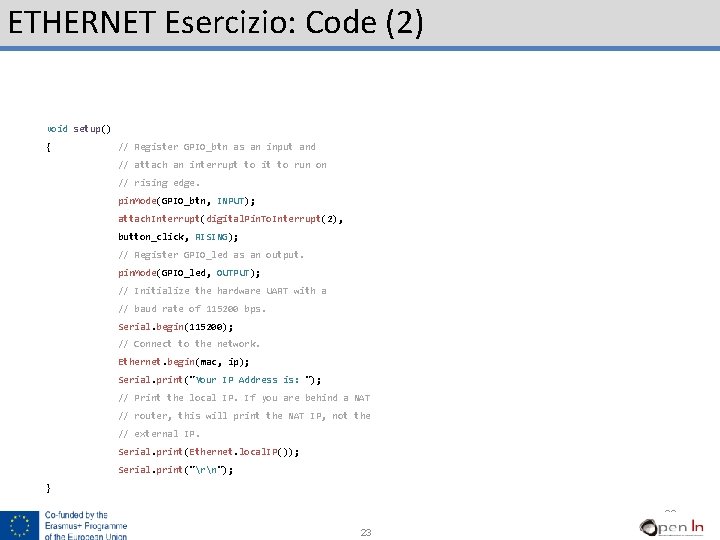
ETHERNET Esercizio: Code (2) void setup() { // Register GPIO_btn as an input and // attach an interrupt to it to run on // rising edge. pin. Mode(GPIO_btn, INPUT); attach. Interrupt(digital. Pin. To. Interrupt(2), button_click, RISING); // Register GPIO_led as an output. pin. Mode(GPIO_led, OUTPUT); // Initialize the hardware UART with a // baud rate of 115200 bps. Serial. begin(115200); // Connect to the network. Ethernet. begin(mac, ip); Serial. print("Your IP Address is: "); // Print the local IP. If you are behind a NAT // router, this will print the NAT IP, not the // external IP. Serial. print(Ethernet. local. IP()); Serial. print("rn"); } 23 23
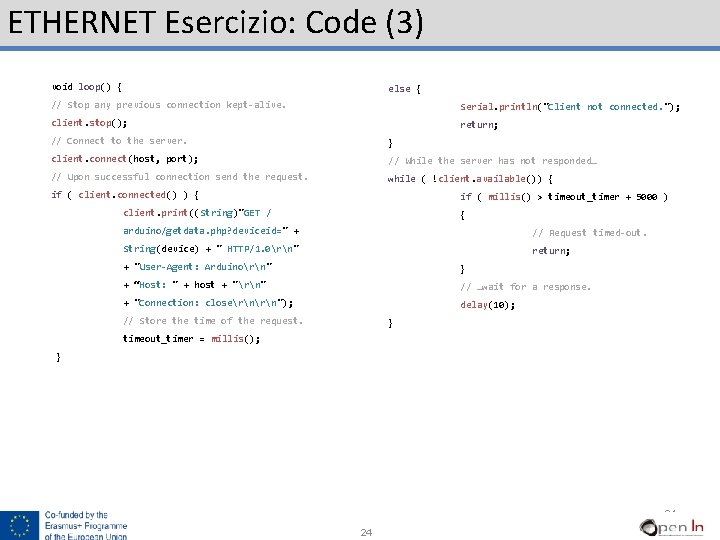
ETHERNET Esercizio: Code (3) void loop() { else { // Stop any previous connection kept-alive. Serial. println("Client not connected. "); client. stop(); return; // Connect to the server. } client. connect(host, port); // While the server has not responded… // Upon successful connection send the request. while ( !client. available()) { if ( client. connected() ) { if ( millis() > timeout_timer + 5000 ) client. print((String)"GET / { arduino/getdata. php? deviceid=" + // Request timed-out. String(device) + " HTTP/1. 0rn" return; + "User-Agent: Arduinorn" } + “Host: " + host + "rn" // …wait for a response. + "Connection: closern"); delay(10); // Store the time of the request. } timeout_timer = millis(); } 24 24
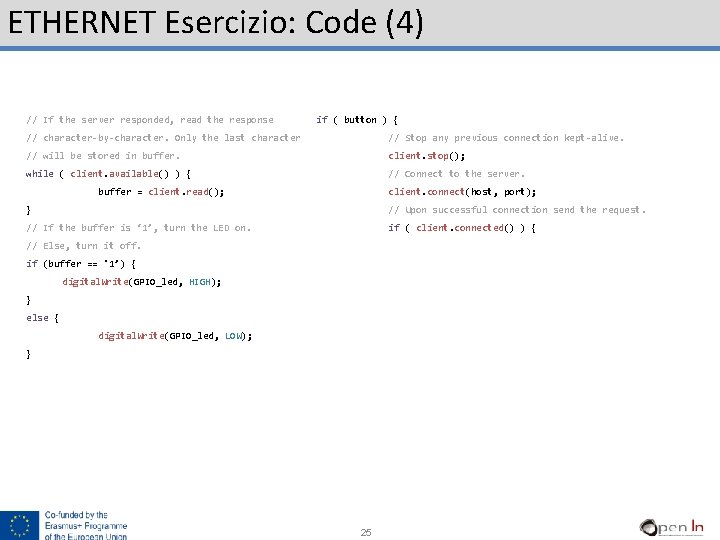
ETHERNET Esercizio: Code (4) // If the server responded, read the response if ( button ) { // character-by-character. Only the last character // Stop any previous connection kept-alive. // will be stored in buffer. client. stop(); while ( client. available() ) { // Connect to the server. client. connect(host, port); buffer = client. read(); } // Upon successful connection send the request. // If the buffer is ‘ 1’, turn the LED on. if ( client. connected() ) { // Else, turn it off. if (buffer == '1’) { digital. Write(GPIO_led, HIGH); } else { digital. Write(GPIO_led, LOW); } 25
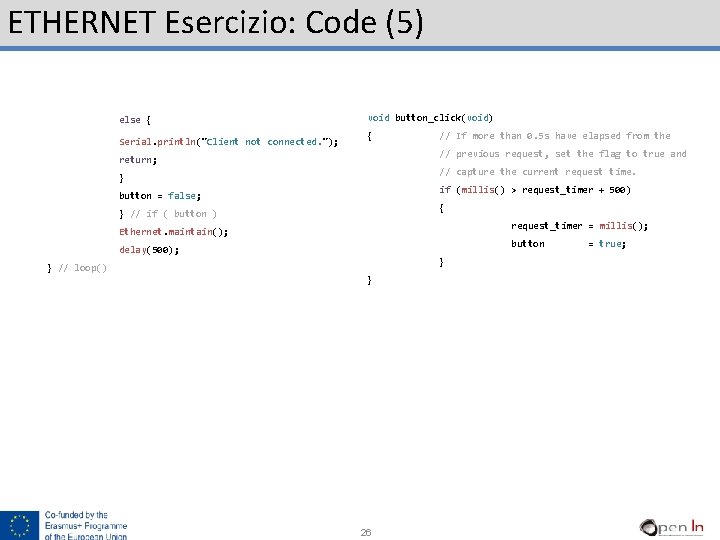
ETHERNET Esercizio: Code (5) else { Serial. println("Client not connected. "); void button_click(void) { // If more than 0. 5 s have elapsed from the // previous request, set the flag to true and return; // capture the current request time. } if (millis() > request_timer + 500) button = false; { } // if ( button ) request_timer = millis(); Ethernet. maintain(); button delay(500); } } // loop() } 26 = true;
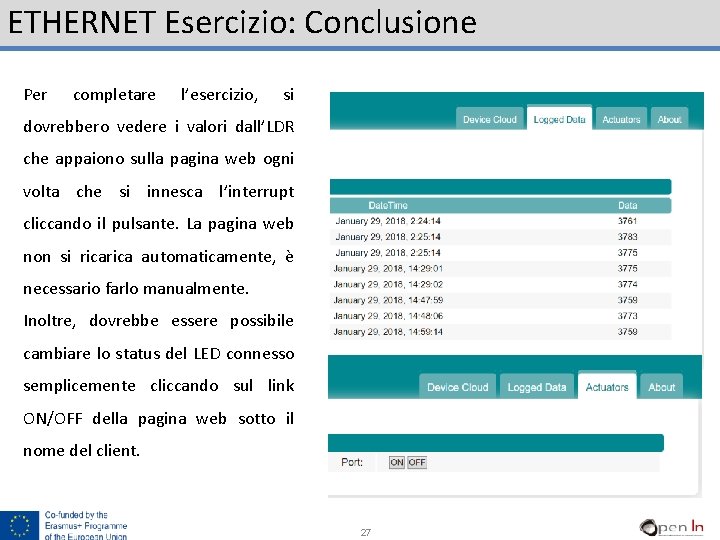
ETHERNET Esercizio: Conclusione Per completare l’esercizio, si dovrebbero vedere i valori dall’LDR che appaiono sulla pagina web ogni volta che si innesca l’interrupt cliccando il pulsante. La pagina web non si rica automaticamente, è necessario farlo manualmente. Inoltre, dovrebbe essere possibile cambiare lo status del LED connesso semplicemente cliccando sul link ON/OFF della pagina web sotto il nome del client. 27
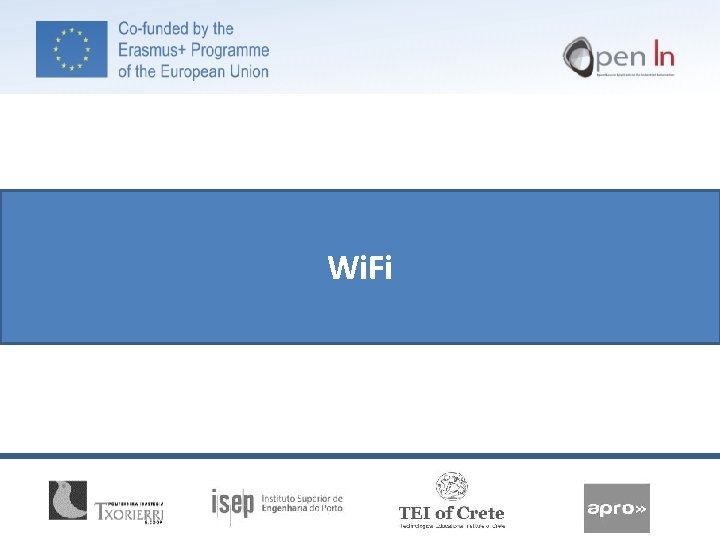
Wi. Fi
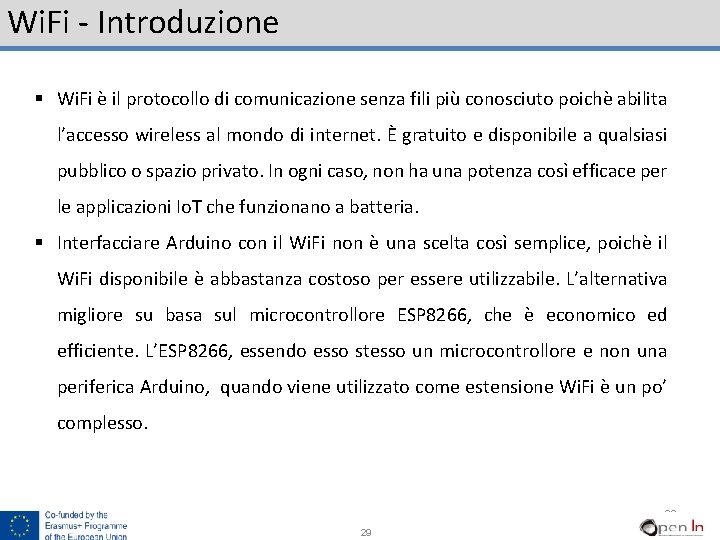
Wi. Fi - Introduzione § Wi. Fi è il protocollo di comunicazione senza fili più conosciuto poichè abilita l’accesso wireless al mondo di internet. È gratuito e disponibile a qualsiasi pubblico o spazio privato. In ogni caso, non ha una potenza così efficace per le applicazioni Io. T che funzionano a batteria. § Interfacciare Arduino con il Wi. Fi non è una scelta così semplice, poichè il Wi. Fi disponibile è abbastanza costoso per essere utilizzabile. L’alternativa migliore su basa sul microcontrollore ESP 8266, che è economico ed efficiente. L’ESP 8266, essendo esso stesso un microcontrollore e non una periferica Arduino, quando viene utilizzato come estensione Wi. Fi è un po’ complesso. 29 29
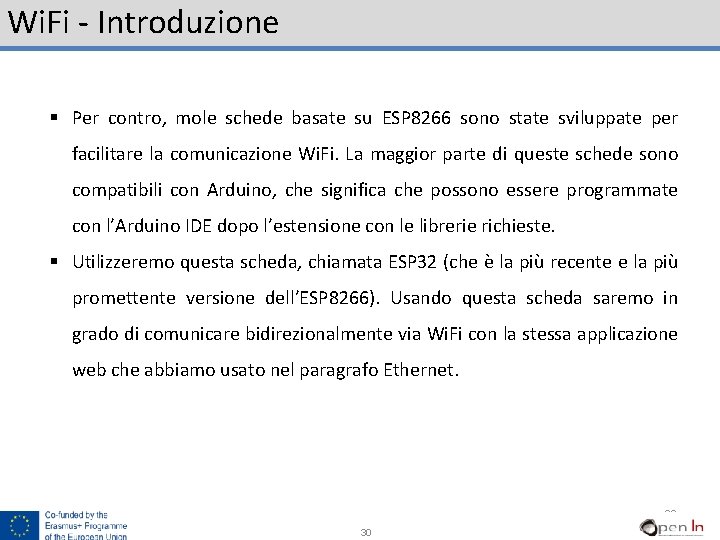
Wi. Fi - Introduzione § Per contro, mole schede basate su ESP 8266 sono state sviluppate per facilitare la comunicazione Wi. Fi. La maggior parte di queste schede sono compatibili con Arduino, che significa che possono essere programmate con l’Arduino IDE dopo l’estensione con le librerie richieste. § Utilizzeremo questa scheda, chiamata ESP 32 (che è la più recente e la più promettente versione dell’ESP 8266). Usando questa scheda saremo in grado di comunicare bidirezionalmente via Wi. Fi con la stessa applicazione web che abbiamo usato nel paragrafo Ethernet. 30 30
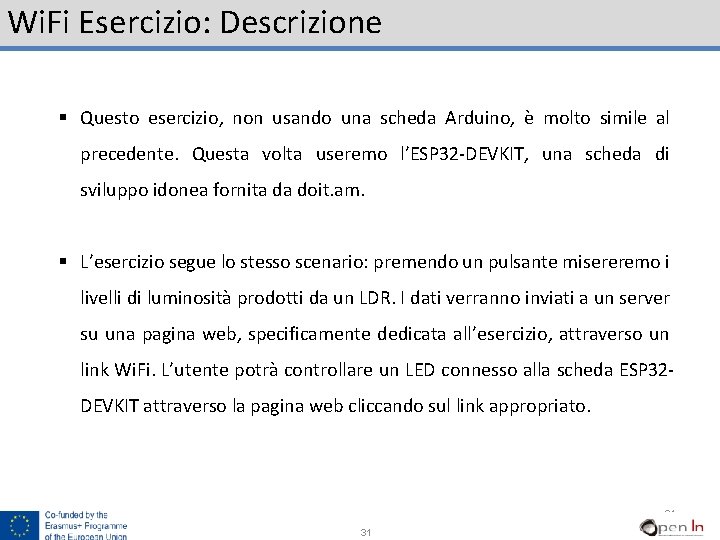
Wi. Fi Esercizio: Descrizione § Questo esercizio, non usando una scheda Arduino, è molto simile al precedente. Questa volta useremo l’ESP 32 -DEVKIT, una scheda di sviluppo idonea fornita da doit. am. § L’esercizio segue lo stesso scenario: premendo un pulsante misereremo i livelli di luminosità prodotti da un LDR. I dati verranno inviati a un server su una pagina web, specificamente dedicata all’esercizio, attraverso un link Wi. Fi. L’utente potrà controllare un LED connesso alla scheda ESP 32 DEVKIT attraverso la pagina web cliccando sul link appropriato. 31 31
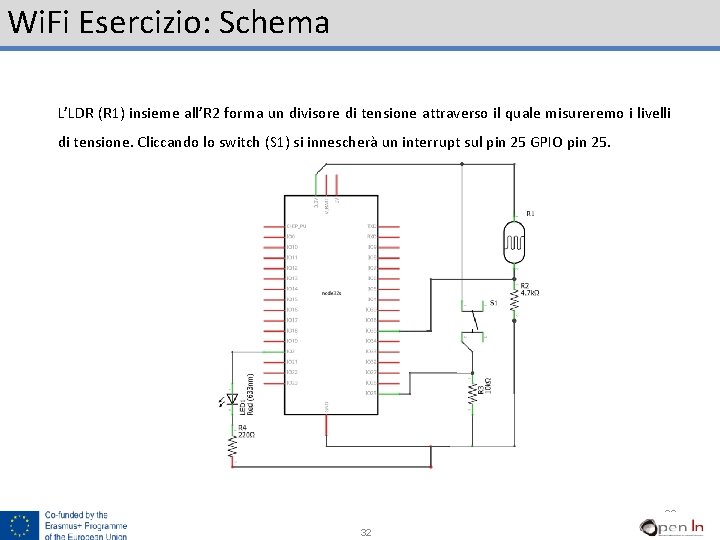
Wi. Fi Esercizio: Schema L’LDR (R 1) insieme all’R 2 forma un divisore di tensione attraverso il quale misureremo i livelli di tensione. Cliccando lo switch (S 1) si innescherà un interrupt sul pin 25 GPIO pin 25. 32 32

Wi. Fi Esercizio: Tavola Lo stesso circuito viene presentato su una tavola per una più facile comprensione. Poichè la scheda ESP 32 -DEVKIT è equipaggiata con header pin maschi sarà necessario avere ponti maschio-femmina. 33 33
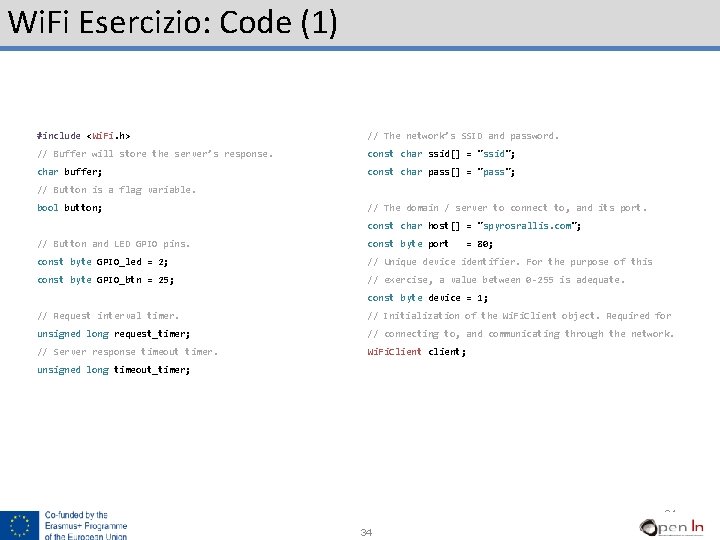
Wi. Fi Esercizio: Code (1) #include <Wi. Fi. h> // The network’s SSID and password. // Buffer will store the server’s response. const char ssid[] = "ssid"; char buffer; const char pass[] = "pass"; // Button is a flag variable. bool button; // The domain / server to connect to, and its port. const char host[] = "spyrosrallis. com"; // Button and LED GPIO pins. const byte port const byte GPIO_led = 2; // Unique device identifier. For the purpose of this const byte GPIO_btn = 25; // exercise, a value between 0 -255 is adequate. = 80; const byte device = 1; // Request interval timer. // Initialization of the Wi. Fi. Client object. Required for unsigned long request_timer; // connecting to, and communicating through the network. // Server response timeout timer. Wi. Fi. Client client; unsigned long timeout_timer; 34 34
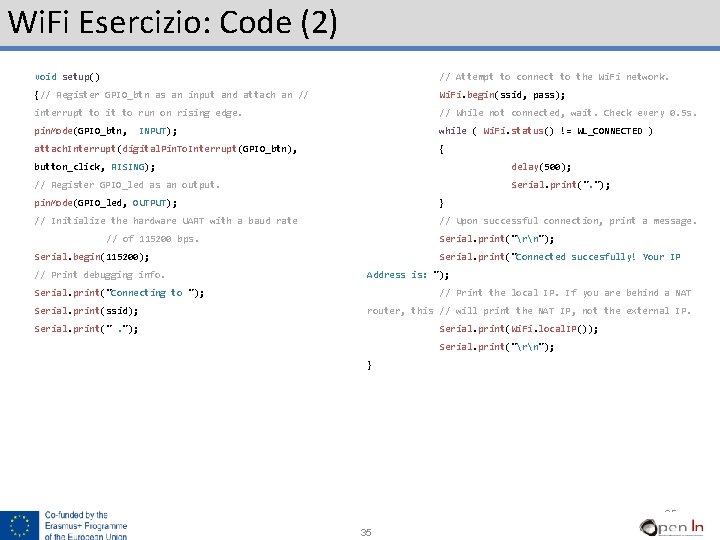
Wi. Fi Esercizio: Code (2) void setup() // Attempt to connect to the Wi. Fi network. {// Register GPIO_btn as an input and attach an // Wi. Fi. begin(ssid, pass); interrupt to it to run on rising edge. // While not connected, wait. Check every 0. 5 s. pin. Mode(GPIO_btn, while ( Wi. Fi. status() != WL_CONNECTED ) INPUT); attach. Interrupt(digital. Pin. To. Interrupt(GPIO_btn), { button_click, RISING); delay(500); // Register GPIO_led as an output. Serial. print(". "); pin. Mode(GPIO_led, OUTPUT); } // Initialize the hardware UART with a baud rate // Upon successful connection, print a message. // of 115200 bps. Serial. print("rn"); Serial. begin(115200); // Print debugging info. Serial. print("Connected succesfully! Your IP Address is: "); Serial. print("Connecting to "); Serial. print(ssid); // Print the local IP. If you are behind a NAT router, this // will print the NAT IP, not the external IP. Serial. print(". "); Serial. print(Wi. Fi. local. IP()); Serial. print("rn"); } 35 35
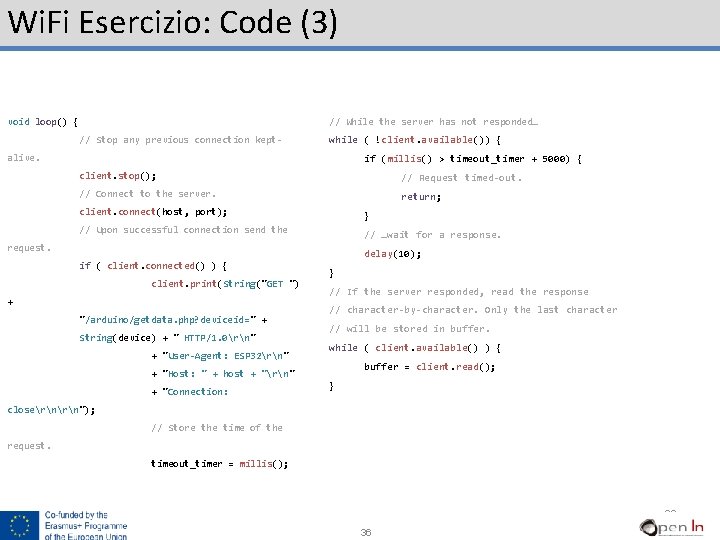
Wi. Fi Esercizio: Code (3) // While the server has not responded… void loop() { // Stop any previous connection kept- while ( !client. available()) { alive. if (millis() > timeout_timer + 5000) { client. stop(); // Request timed-out. // Connect to the server. return; client. connect(host, port); } // Upon successful connection send the // …wait for a response. request. delay(10); if ( client. connected() ) { client. print(String("GET ") + "/arduino/getdata. php? deviceid=" + String(device) + " HTTP/1. 0rn" + "User-Agent: ESP 32rn" } // If the server responded, read the response // character-by-character. Only the last character // will be stored in buffer. while ( client. available() ) { buffer = client. read(); + "Host: " + host + "rn" + "Connection: } closern"); // Store the time of the request. timeout_timer = millis(); 36 36
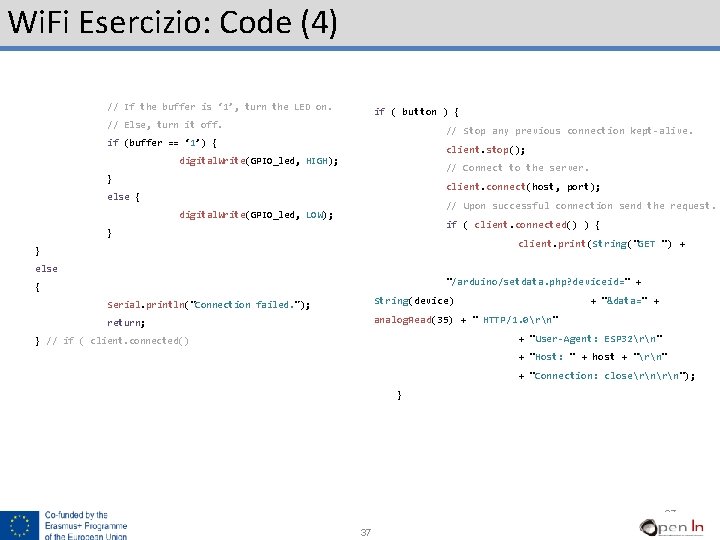
Wi. Fi Esercizio: Code (4) // If the buffer is ‘ 1’, turn the LED on. if ( button ) { // Else, turn it off. // Stop any previous connection kept-alive. if (buffer == ‘ 1’) { client. stop(); digital. Write(GPIO_led, HIGH); // Connect to the server. } client. connect(host, port); else { // Upon successful connection send the request. digital. Write(GPIO_led, LOW); if ( client. connected() ) { } client. print(String("GET ") + } else "/arduino/setdata. php? deviceid=" + { Serial. println("Connection failed. "); String(device) + "&data=" + return; analog. Read(35) + " HTTP/1. 0rn" + "User-Agent: ESP 32rn" } // if ( client. connected() + "Host: " + host + "rn" + "Connection: closern"); } 37 37
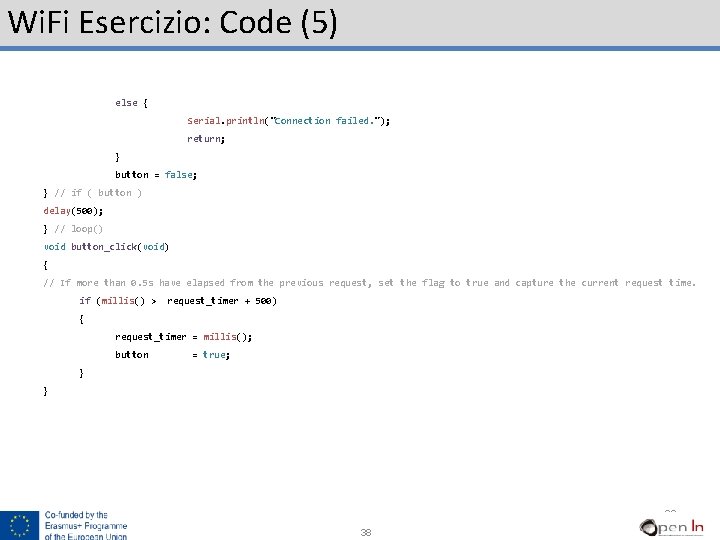
Wi. Fi Esercizio: Code (5) else { Serial. println("Connection failed. "); return; } button = false; } // if ( button ) delay(500); } // loop() void button_click(void) { // If more than 0. 5 s have elapsed from the previous request, set the flag to true and capture the current request time. if (millis() > request_timer + 500) { request_timer = millis(); button = true; } } 38 38
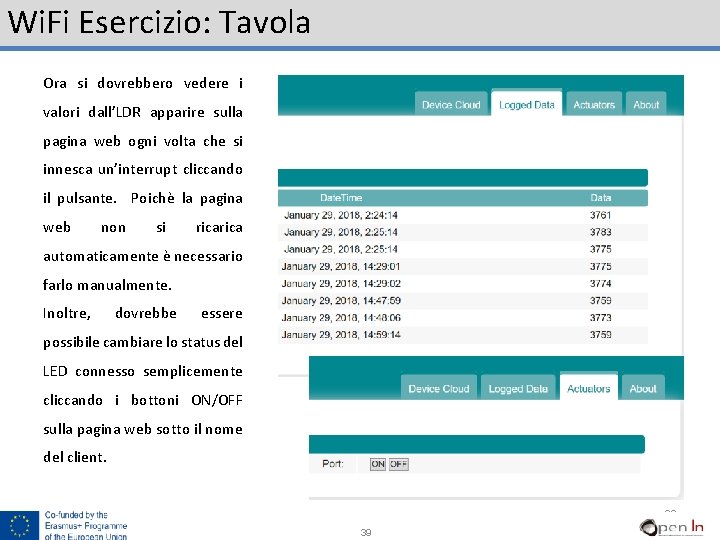
Wi. Fi Esercizio: Tavola Ora si dovrebbero vedere i valori dall’LDR apparire sulla pagina web ogni volta che si innesca un’interrupt cliccando il pulsante. Poichè la pagina web non si rica automaticamente è necessario farlo manualmente. Inoltre, dovrebbe essere possibile cambiare lo status del LED connesso semplicemente cliccando i bottoni ON/OFF sulla pagina web sotto il nome del client. 39 39

Unità 14 Protocolli di comunicazione Grazie